Использование внешнего монитора с MacBook Pro
К MacBook Pro можно подключить внешний дисплей, например Apple Studio Display, проектор или HD-телевизор.
Разъемы HDMI и Thunderbolt на MacBook Pro 14 дюймов и 16 дюймов поддерживают вывод видео. Вы можете подключить до двух внешних мониторов с разрешением до 6K при частоте 60 Гц (Apple M1 Pro) или до трех внешних мониторов с разрешением до 6K и еще один внешний монитор с разрешением до 4K при частоте 60 Гц (Apple M1 Max).
Разъемы Thunderbolt на MacBook Pro 13 дюймов поддерживают вывод видео. Можно подключить один внешний дисплей с разрешением до 6K при частоте 60 Гц.
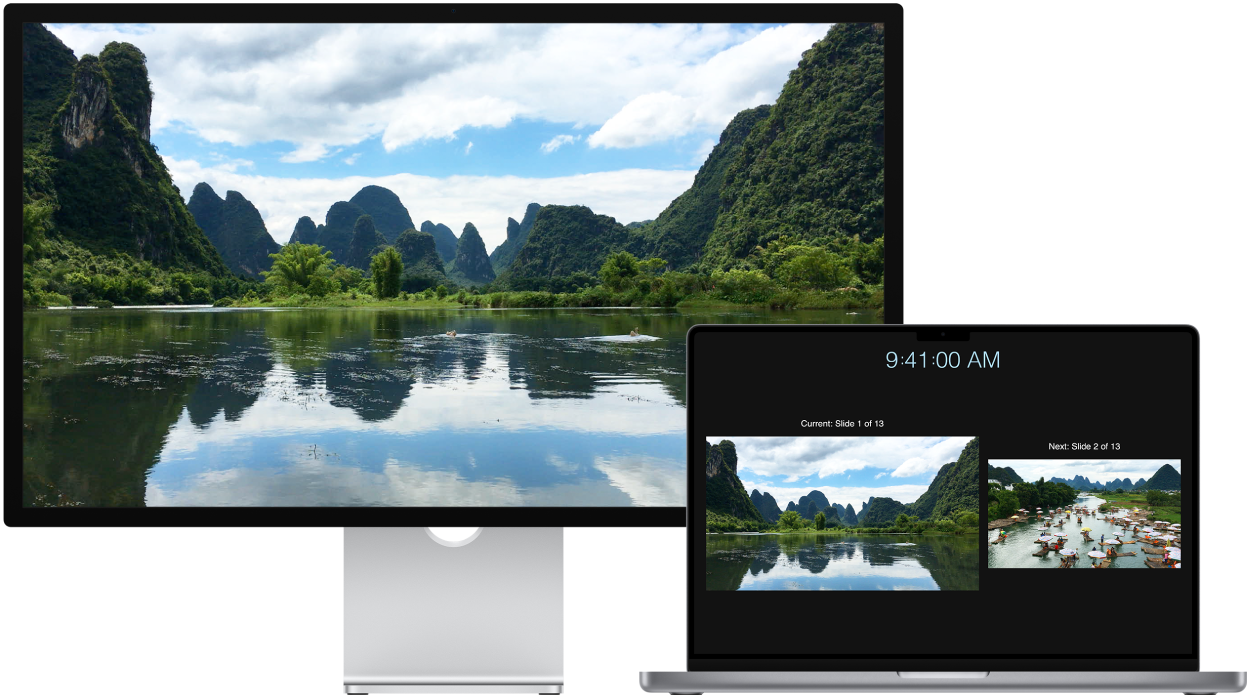
Информацию о расположении разъемов на MacBook Pro см. в разделах Краткое знакомство: MacBook Pro 14 дюймов и MacBook Pro 16 дюймов и Краткое знакомство: новый MacBook Pro 13 дюймов. Сведения о каждом порте и о его внешнем виде см. в статье службы поддержки Apple Порты на компьютере Mac, чтобы убедиться в наличии подходящих адаптеров для MacBook Pro.
Подключение монитора или проектора VGA. С помощью многопортового адаптера USB‑C — VGA можно подключать монитор или проектор к разъему Thunderbolt на MacBook Pro.
Подключение монитора HDMI или HD-телевизора. Подключите кабель от монитора с портом HDMI или HD-телевизора к порту HDMI на MacBook Pro 14 дюймов или 16 дюймов. С помощью многопортового цифрового адаптера AV — USB-C можно подключать монитор HDMI или HD-телевизор к порту Thunderbolt — USB 4 13-дюймового MacBook Pro.
Подключение монитора USB-C. Монитор можно подключать к порту Thunderbolt на MacBook Pro.
Примечание. MacBook Pro поддерживает использование разрешения 6K при частоте 60 Гц на дисплее Apple Pro Display XDR. См. раздел «Системные требования и совместимые модели компьютеров Mac» в статье службы поддержки Apple Настройка и использование дисплея Apple Pro Display XDR.
Использование адаптера для подключения дисплея. Если разъем на кабеле дисплея не подходит к порту компьютера, Вы можете использовать для подключения адаптер (продается отдельно). Чтобы получить дополнительную информацию или узнать о наличии продуктов в продаже, посетите сайт apple.com, ближайший магазин Apple Store или магазин другого реселлера. Во избежание ошибок при выборе продукта обратитесь к документации монитора или проконсультируйтесь у его изготовителя. См. статью Адаптеры для порта Thunderbolt 4, Thunderbolt 3 или USB-C на компьютере Mac.
Устранение неполадок. Рекомендации по устранению неполадок при использовании внешнего дисплея приведены в статье Если на компьютере Mac внешний дисплей не определяется или изображение на нем выглядит размытым. Если Вы не знаете, сколько внешних дисплеев можно подключить к Вашему MacBook Pro, проверьте технические спецификации. Откройте «Системные настройки», выберите «Справка» > «Спецификации MacBook» и найдите раздел «Поддержка видео» (возможно, потребуется прокрутить вниз).
Использование Apple TV с AirPlay. Если к Apple TV подключен HD-телевизор, Вы можете использовать AirPlay для видеоповтора экрана MacBook Pro на экране телевизора с разрешением до 1080p HD. Дополнительная информация приведена в разделе Использование AirPlay на Mac.
Настройка внешних мониторов. После подключения внешнего дисплея или проектора перейдите в раздел «Дисплеи» в Системных настройках, чтобы настроить порядок расположения дисплеев, указать основной дисплей и отрегулировать разрешение. Чтобы включить видеоповтор дисплеев, нажмите дисплей, который Вы хотите использовать для видеоповтора, затем выберите параметр видеоповтора в раскрывающемся списке «Использовать как».